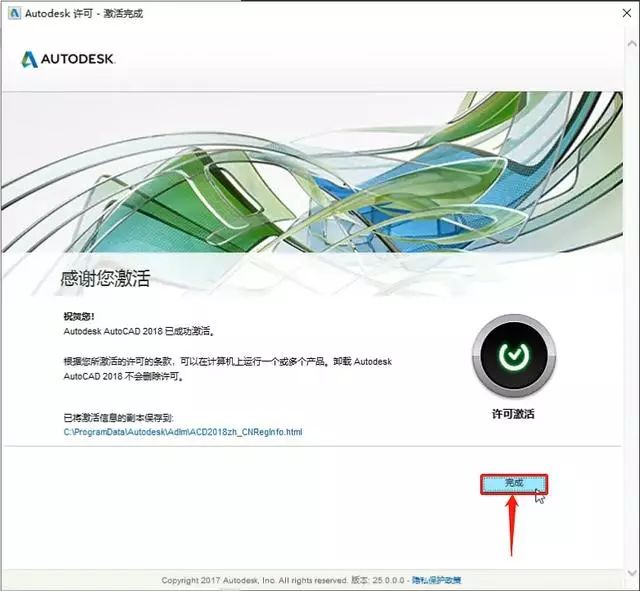编辑:Sakura来源:网友投稿更新时间: 23-03-21 08:51:58
很多小伙伴表示自己已经安装了CAD软件,但是按照步骤安装后却没有弹出激活窗口提示用激活软件,那要怎么查看软件是不是已经被激活了呢?

一、查看CAD是否已激活
1、查看管理许可
打开软件,点击菜单栏【帮助】--【关于 AutoCAD 2018(A)】,然后会弹出新的【关于】对话框,我们点击右下方的【管理许可】。
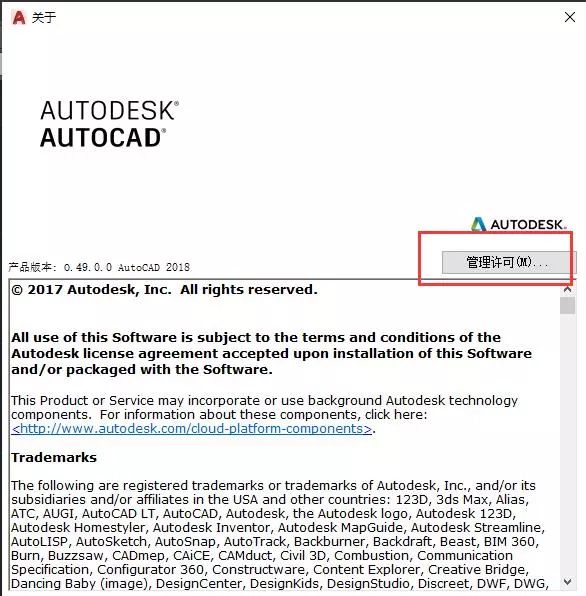
2、查看许可行为
选择【管理许可】后,会弹出一个新的【许可管理器】对话框,我们查看许可详细信息中的许可行为是否为永久,如果软件显示永久,则证明你已经激活成功了!
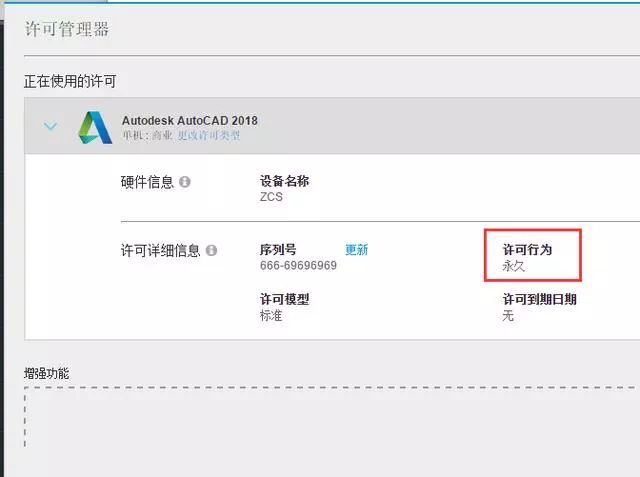
小编下载的是2018版本的,每个版本的【关于】位置以及对话框都可能不太一样,这个并不影响操作,大家只要找到许可行为,查看是否为永久即可。(找不到的小伙伴可以直接搜索)
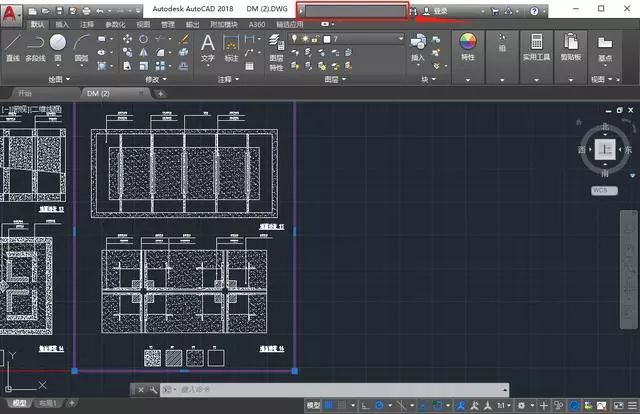
还有一些小伙伴反映说自己明明没有激活过软件,但是看了一下却发现许可行为是永久,这是咋回事呢?
1、之前安装过软件
也许你之前已经下载并且激活过软件,久而久之,就被你遗忘在记忆深处了,不要怀疑自己,自信点,你是真的有点健忘了~
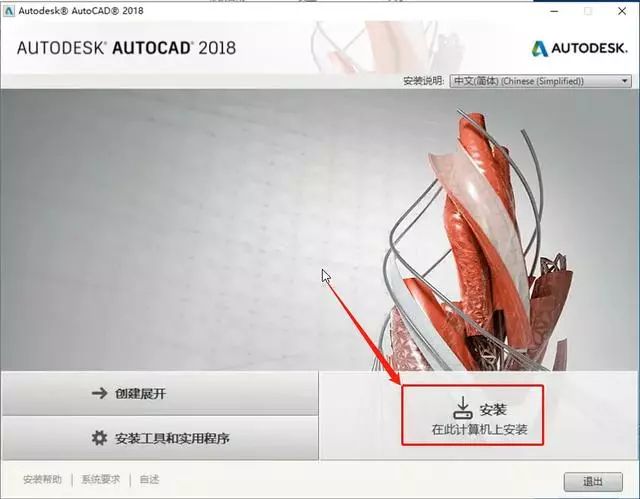
[wechat key=验证码 reply=回复关键字]
2、CAD软件内置破解
因为你在网上找到的CAD软件资源本身就不需要激活,已经内置破解,不过需要软件的朋友还是小心点,慎重下载哈。
[/wechat]